
时间:2021-02-06 21:42:06 来源:www.win10xitong.com 作者:win10
工作当中常常会使用电脑系统,如果遇到了Windows10系统关机自动变重启问题的时候大家会怎么样处理呢?推测还会有一些网友也会遇到同样的问题,要是你想自己解决而不想找专业人士来解决的话,我们完全可以按照这个过程:1、左键双击控制面板(控制面板已放到桌面),再左键双击:电源选项、2、在打开的电源选项窗口,左键点击:选择电源按纽的功能,打开系统设置就能够很好的处理这个问题了。上面的内容简单的描述了一下Windows10系统关机自动变重启问题该怎么处理,下面我们就仔细的来学习一下它的完全解决教程。
如何解决Windows10系统自动关机重启的问题
1.用左键双击控制面板(控制面板已经放在桌面上),然后用左键双击:电源选项,
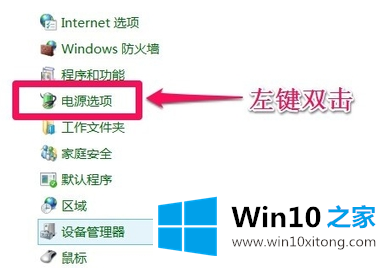
2.在打开电源选项窗口中,左键:选择电源按钮的功能打开系统设置

3.在系统设置窗口中,我们左键单击以更改当前不可用的设置
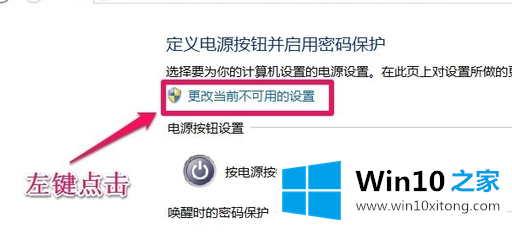
4.下拉右边的滑动条找到关机设置,用左键点击:启用快速启动,去掉前面小框的勾选;
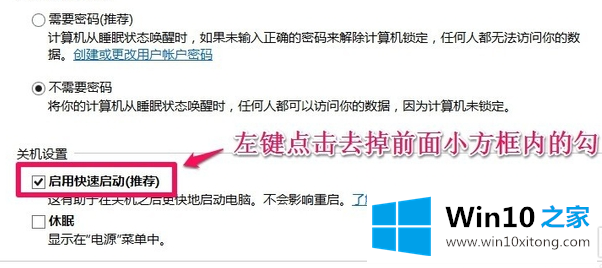
5.再次单击:保存更改
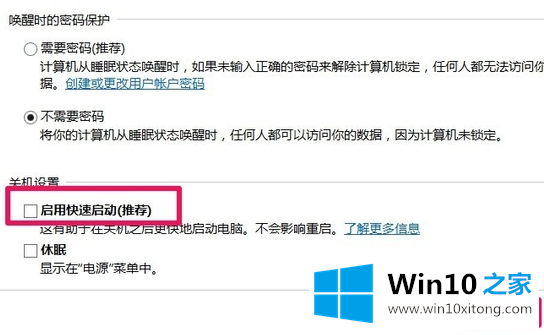
6.点击开始,左键:关机选项-关机,可以顺利关机
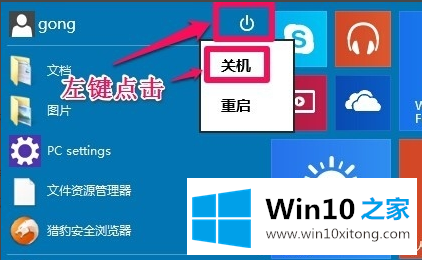
7.等系统能顺利关机后,我们再开机。在系统设置窗口中,左键:启用快速启动,勾选前面的方框(不会影响关机),然后点击保存进行修改。
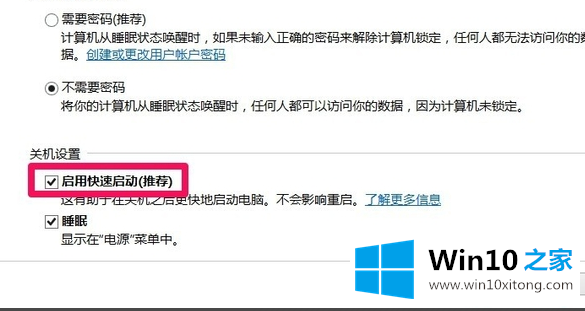
有关于Windows10系统关机自动变重启的完全解决教程呢,小编在上面的内容就说得非常详细了,本站还会每天发布很多关于windows系统的相关教程,同时也提供系统下载,请多多关注。